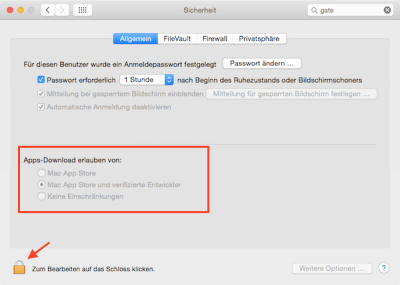Mac für Anfänger: Was ist der Gatekeeper?
Als Mac-Einsteiger sind Sie vielleicht schon über den Begriff „Gatekeeper“ gestolpert. Namentlich wird er in den Mac Systemeinstellungen nicht genannt und Sie fragen sich vielleicht, was genau der Gatekeeper eigentlich sein soll oder was er tut. Hier ein Anfänger Tutorial mit einer Anleitung für Windows-Umsteiger und Mac Anfänger, die sich an ihrem Mac oder Macbook noch nicht so auskennen.
Der Gatekeeper – auf deutsch soviel wie „Torwächter“ – wurde mit Mac OS X Lion eingeführt. Er soll für die Sicherheit an Ihrem Mac sorgen. Wenn Sie explizit auf Ihrem Mac nach dem Gatekeeper suchen, werden Sie ihn so gar nicht finden. Er verbirgt sich in den Systemeinstellungen im Bereich „Sicherheit“ und dort im Tabreiter „Allgemein“ werden Sie fündig.
Der Gatekeeper soll dafür sorgen, dass Sie keine schädlichen Apps aus dem Internet herunterladen. Gatekeeper prüft, ob ein Programm, das aus einer anderen Quelle als dem App Store heruntergeladen werden soll, die richtige Developer ID besitzt. Entwickler von Apps erhalten von Apple eine Art Zertifizierung in Form einer digitalen Signatur, die Seriösität und Sicherheit vermitteln soll. Wenn Sie Programme aus dem App Store herunterladen, können Sie davon ausgehen, dass sämtliche Software von Apple geprüft wurde. Der App Store ist sozusagen der offizielle Marktplatz für Mac Software.
Des Weiteren gibt es aber auch Apple Software, die zwar nicht im App Store erhältlich ist, aber von verifizierten Entwicklern stammt. Hier erlaubt Apple registrierten Software-Entwicklern, deren Software digital zu signieren. Auch hier kann man davon ausgehen, sich keine schadhaften Programme auf dem Mac zu installieren.
Und dann gibt es aber noch weitere Mac Software im Internet, die eben nicht die oben genannten Kriterien erfüllt.
Und genau diese drei Optionen zum Download von Apps auf den Mac finden Sie in den Systemeinstellungen im Bereich Sicherheit.
Unter „Apps-Download erlauben von“ können Sie einstellen, welche Software auf Ihrem Mac oder Macbook installiert werden darf. Dazu müssen Sie zum Bearbeiten erst unten links auf das Schloss zum Bearbeiten gehen und Ihr Passwort eingeben.
Standardmäßig ist die mittlere Option „Mac App Store und verifizierte Entwickler“ eingestellt. Damit fährt man in aller Regel recht gut und Sie können damit sämtliche Apps aus dem Apple App Store sowie von den oben erwähnten verifizierten Entwicklern auf Ihrem Mac installieren. Die oberste Einstellung „Mac App Store“ stellt die höchste Sicherheitsstufe dar, allerdings können Sie dann nur Software aus dem App Store laden.
Wenn Sie nun eine Software aus dem Internet auf Ihrem Mac installieren möchten, die eben nicht aus dem App Store oder von verifizierten Entwicklern stammt und Sie haben eine der beiden oberen Optionen aktiviert, wird Ihr Mac sich weigern, die Software zu öffnen und eine entsprechende Meldung anzeigen. Die App kann nur dann geöffnet werden, wenn Sie die Einstellungen im Gatekeeper verändern und die unterste Option „Keine Einschränkungen“ auswählen. Es gibt durchaus sichere Software für den Mac, die nur eben keine Verifizierung von Apple bekommen hat. Wundern Sie sich nicht, trotz der veränderten Einstellung wird Ihr Mac Ihnen trotzdem einen Warnhinweis zeigen mit der Formulierung, dass ein Programm aus dem Internet geladen wird. Das ist normal.
Anschließend empfiehlt es sich unbedingt, die Einstellungen im Gatekeeper wieder auf eine der beiden oberen Optionen zu stellen. Gehen Sie am besten auf Nummer sicher und lassen den Gatekeeper dann wieder grundsätzlich alles blockieren, was nicht aus dem App Store oder verifzierten Entwicklern stammt.